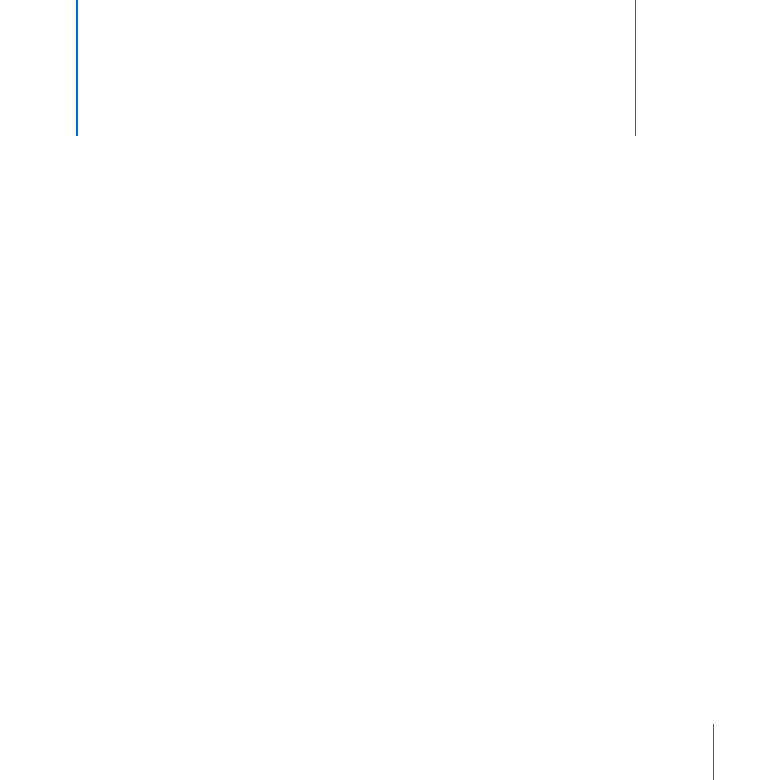
アカウントを設定する
MobileMe
アルバム、
Flickr
アルバム、または
アルバムの初回作成時に、アカウント情
報を入力するように求められます。
Web
サイトのアカウントを持っていない場合は、アカウントを作成
してください。
アカウント設定を入力したら、
Web
サイトへのイメージ公開を開始できます。
このセクションでは、
MobileMe
トライアルアカウントおよび
Flickr
アカウントを設定してサインインし
てみましょう。
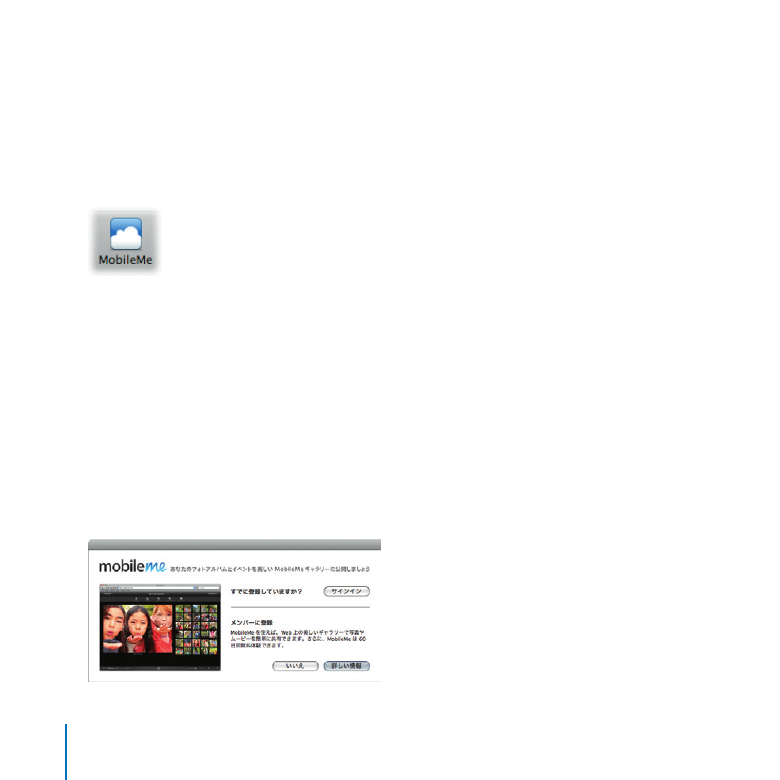
114
第
7
章
イメージをオンラインで共有する
準備をする
以下の手順に従って、既存の
MobileMe
アカウントにサインインするか、
60
日間無料の
MobileMe
トライアルアカウントを作成します。
MobileMe
アカウントを設定してサインインする
ブラウザで、任意のイメージを選択してから、ツールバーの「
MobileMe
」ボタンをクリックします。
1
MobileMe
のサインインダイアログが表示されます。
以下のいずれかの操作を行います:
2
MobileMe アカウントを持っている場合:
•
ユーザ名とパスワードを入力して、「ログイン」をクリッ
クします。
MobileMe アカウントがなく、無料のトライアルアカウントを作成する場合:
•
「システム環境設定」
を開き、「
MobileMe
」ボタンをクリックし、「詳しい情報」をクリックします。次に、必要な情報を
入力して、新しい
MobileMe
アカウントを作成します。
以下の手順に従って、既存の
Flickr
アカウントにサインインするか、新しい
Flickr
アカウントを作成し
ます。
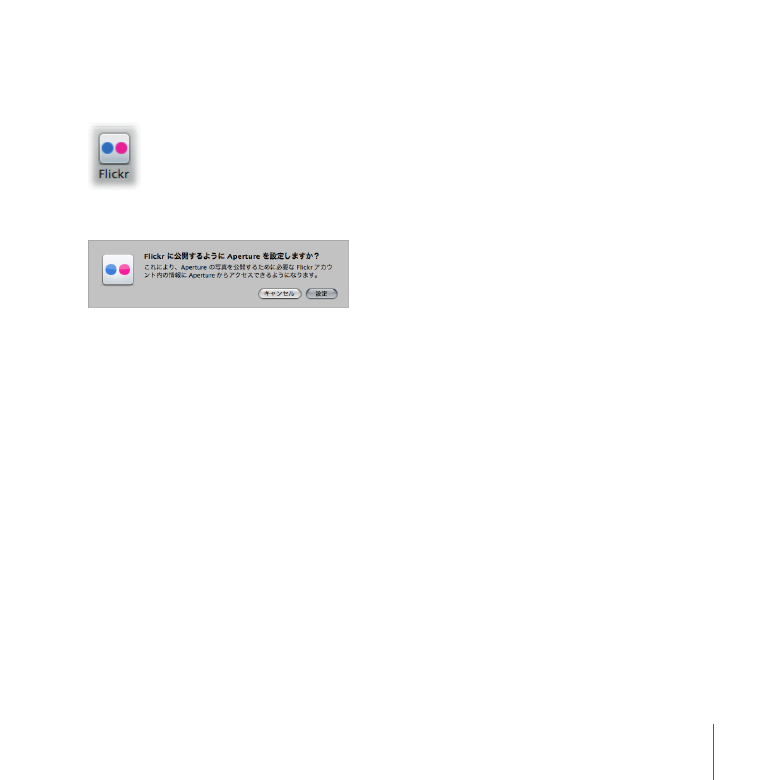
第
7
章
イメージをオンラインで共有する
115
Flickr
アカウントを設定してサインインする
ブラウザで、任意のイメージを選択してから、ツールバーの「
Flickr
」ボタンをクリックします。
1
Flickr
設定ダイアログが表示されます。
「設定」をクリックします。
2
Web
ブラウザが開いて、
Flickr
のサインインページが表示されます。
以下のいずれかの操作を行います:
3
Flickr アカウントを持っている場合:
•
アカウントにサインインします。表示される指示に従います。
Web
ブラウザを閉じます。
Flickr アカウントがなく、新しく作成する場合:
•
「
Sign Up
」をクリックします。次に、必要な情報
を入力して、新しい
Flickr
アカウントを作成します。
Web
ブラウザを閉じます。
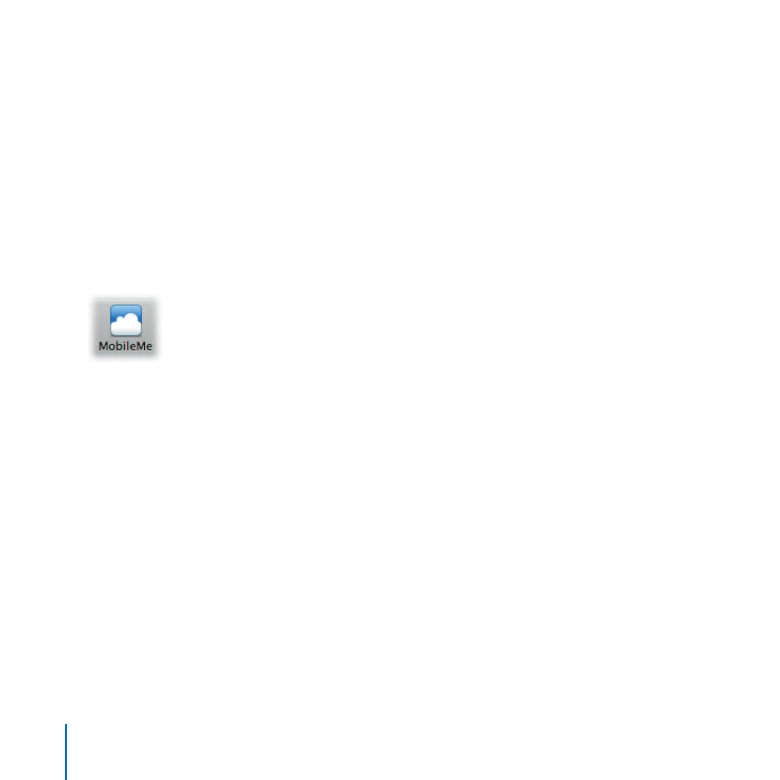
116
第
7
章
イメージをオンラインで共有する
MobileMe